windows7怎么关闭开机启动软件_windows7如何取消开机自启应用
更新时间:2023-10-26 13:34:10作者:runxin
相信很多用户每次在启动windows7电脑的同时,系统中安装的一些应用程序也会随之启动,虽然能够方便用户直接进行操作,可是过多的开机自启动软件往往会影响windows7电脑的开机速度,对此windows7怎么关闭开机启动软件呢?下面就是小编教大家的windows7如何取消开机自启应用,一起来看看吧。
具体方法如下:
方法一、
1、点击开始菜单,输入msconfig,选择msconfig.exe。当然你也可以按Win+R快捷键,然后输入msconfig按回车。
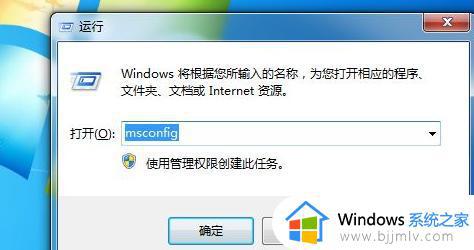
2、在常规项中,选择中“有选择的启动”。
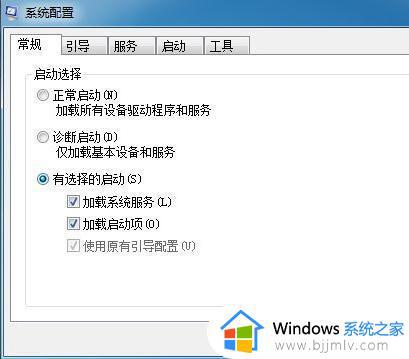
3、然后如图所示,点击启动项。
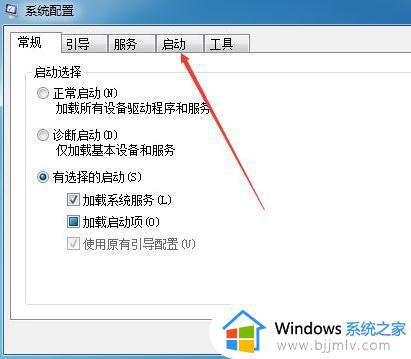
4、把那些不需要开机启动的软件去掉勾。
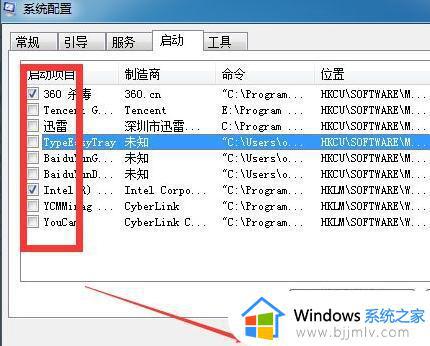
5、注意重启电脑才会生效,当然你可以立即重启,也能稍后重启。一般选后者,反正下次开机就不会有这些自启动的程序了。

方法二、
1.在win7系统开始菜单,打开【所有程序】,如下图所示。
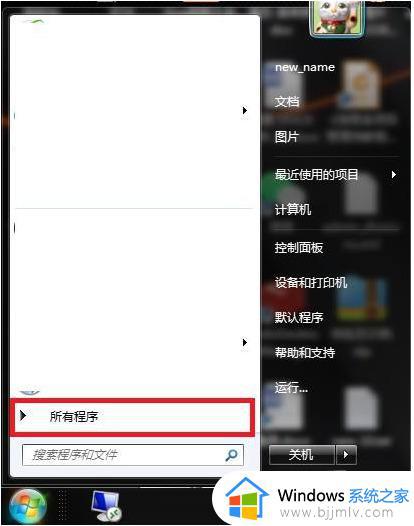
2.进入所有程序页面,选择打开【启动】选项,如下图所示。
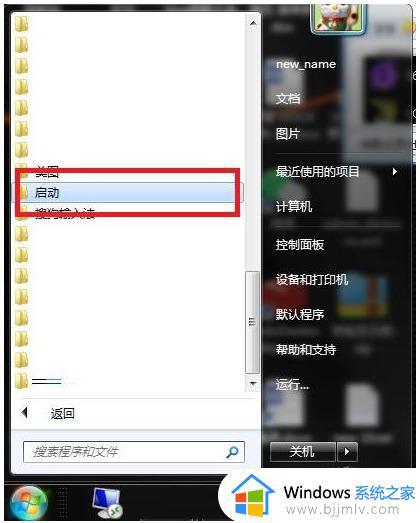
3.进入系统启动程序列表,选择要移除的开启启动项,如下图所示。
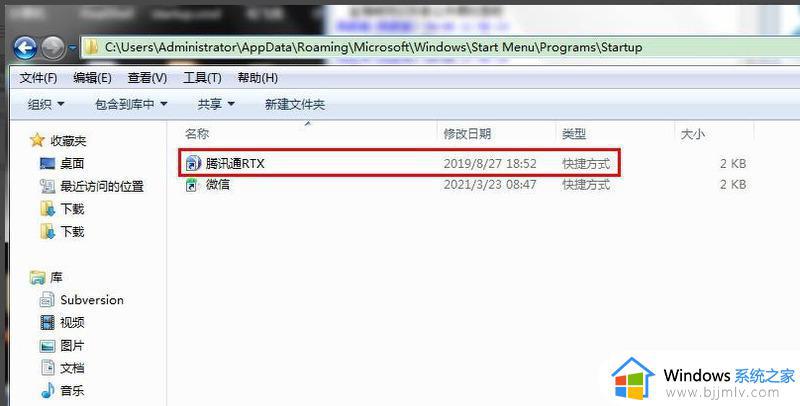
4.在选中开机启动项后,点击【Delete】删除键。在弹出的删除确认窗口,点击【是】确认删除即可。如下图所示。
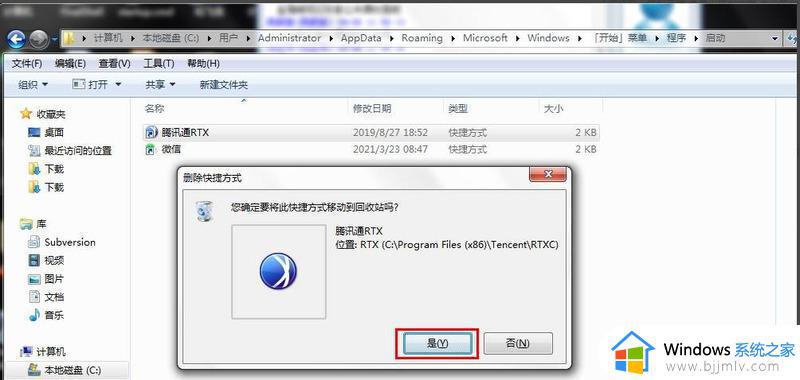
以上就是小编告诉大家的windows7如何取消开机自启应用所有步骤了,还有不懂得用户就可以根据小编的方法来操作吧,希望本文能够对大家有所帮助。
windows7怎么关闭开机启动软件_windows7如何取消开机自启应用相关教程
- win7如何取消软件开机自动启动 win7怎么关闭应用开机自动启动
- windows7开机自启动程序关闭方法 windows7怎么关闭开机自启的程序
- windows7开机启动项怎么关闭 windows7电脑开机启动项在哪里关闭
- windows7关闭开机启动项目设置步骤 windows7怎么关闭开机启动项
- win7自动启动软件怎么关闭 win7如何禁用开机自启动软件
- windows7设置开机自启动软件方法 windows7电脑怎么设置开机自动启动软件
- win7开机自启动软件怎么关闭 win7如何关闭自动启动程序
- win7开机启动软件怎么设置关掉 win7如何禁用开启自动软件
- win7怎样关闭开机启动项 windows7怎么关闭开机启动项
- win7关闭开机自动启动软件怎么关闭 win7如何关闭开机自动启动程序
- win7系统如何设置开机问候语 win7电脑怎么设置开机问候语
- windows 7怎么升级为windows 11 win7如何升级到windows11系统
- 惠普电脑win10改win7 bios设置方法 hp电脑win10改win7怎么设置bios
- 惠普打印机win7驱动安装教程 win7惠普打印机驱动怎么安装
- 华为手机投屏到电脑win7的方法 华为手机怎么投屏到win7系统电脑上
- win7如何设置每天定时关机 win7设置每天定时关机命令方法
win7系统教程推荐
- 1 windows 7怎么升级为windows 11 win7如何升级到windows11系统
- 2 华为手机投屏到电脑win7的方法 华为手机怎么投屏到win7系统电脑上
- 3 win7如何更改文件类型 win7怎样更改文件类型
- 4 红色警戒win7黑屏怎么解决 win7红警进去黑屏的解决办法
- 5 win7如何查看剪贴板全部记录 win7怎么看剪贴板历史记录
- 6 win7开机蓝屏0x0000005a怎么办 win7蓝屏0x000000a5的解决方法
- 7 win7 msvcr110.dll丢失的解决方法 win7 msvcr110.dll丢失怎样修复
- 8 0x000003e3解决共享打印机win7的步骤 win7打印机共享错误0x000003e如何解决
- 9 win7没网如何安装网卡驱动 win7没有网络怎么安装网卡驱动
- 10 电脑怎么设置自动保存文件win7 win7电脑设置自动保存文档的方法
win7系统推荐
- 1 雨林木风ghost win7 64位优化稳定版下载v2024.07
- 2 惠普笔记本ghost win7 64位最新纯净版下载v2024.07
- 3 深度技术ghost win7 32位稳定精简版下载v2024.07
- 4 深度技术ghost win7 64位装机纯净版下载v2024.07
- 5 电脑公司ghost win7 64位中文专业版下载v2024.07
- 6 大地系统ghost win7 32位全新快速安装版下载v2024.07
- 7 电脑公司ghost win7 64位全新旗舰版下载v2024.07
- 8 雨林木风ghost win7 64位官网专业版下载v2024.06
- 9 深度技术ghost win7 32位万能纯净版下载v2024.06
- 10 联想笔记本ghost win7 32位永久免激活版下载v2024.06